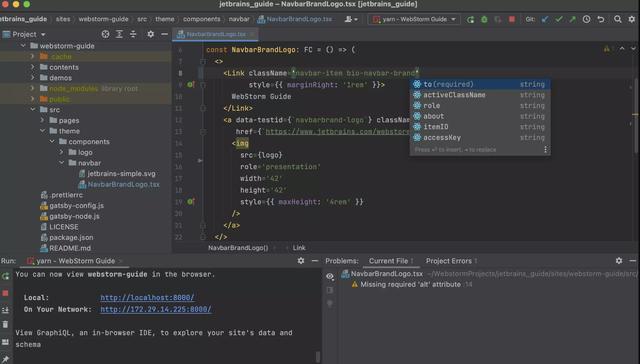软件介绍:
ANSYS是美国ANSYS公司旗下的一款有限元分析(FEA)软件,也是世界广泛使用的计算机辅助工程(CAE)软件,能与Creo、NASTRAN、AutoCAD等大多数计算机辅助设计接口实现数据共享与交换。可利用该软件进行结构、电场、磁场、流体等进行仿真分析计算。该软件功能强大,操作简便,是世界最流行的FEA软件。
适合领域:
几乎所有工程领域。
安装教程:
一、注意:
1、软件适用于WIN7/8/10;
2、安装全程断网;
3、下载、解压和安装都应该在英文路径下进行;
4、解压安装前关闭所有杀毒软件,WIN10系统需关闭Windows Defender的实时保护;
5、.iso文件需要虚拟光驱才能运行,建议百度下载软碟通试用即可。
二、安装步骤:
1、下载解压并将虚拟光驱准备好后,右键点击“Disk 1.iso”,选择“加载到*盘”;回到“此电脑”,即可看到新出现的驱动器;进入新出现的驱动盘,以管理员身份运行“setup.exe”。



2、按图安装即可。








3、软件有几十G,安装时间会较长,请耐心等待。该软件有多个镜像文件,在安装过程中需要切换下一张光盘。安装到大概24%左右时会弹出下图所示界面,回到在安装包,右键点击“Disk 2.iso”装载到*盘,然后回到软件安装界面,点击“OK”。



4、安装完成。


5、回到安装包,打开“Crack with local license”文件夹,将里面的“Shared Files”文件夹复制粘贴到安装目录中,替换掉原文件夹。


6、在菜单栏所有程序中,找到ANSYS 18.0,分别打开Mechanical APDL Product Launcher 18.0和Workbench 18.0,若能正常打开且可进行正常操作,则表明该软件安装成功。


·